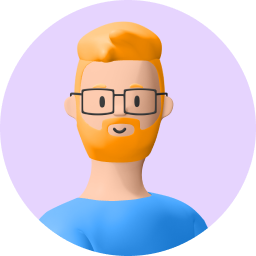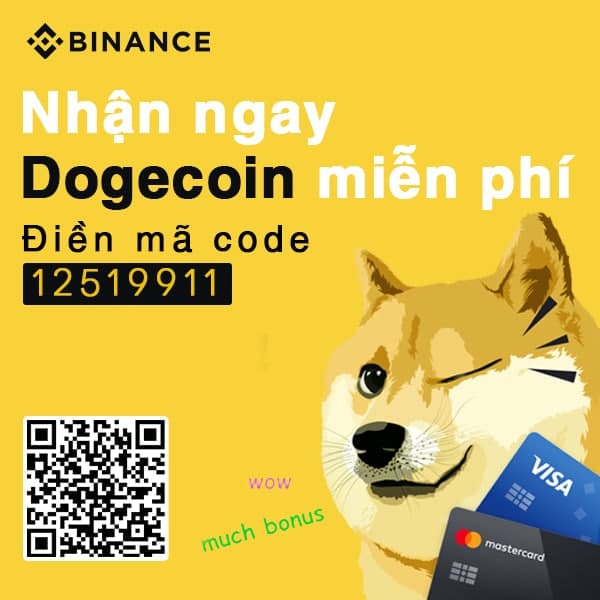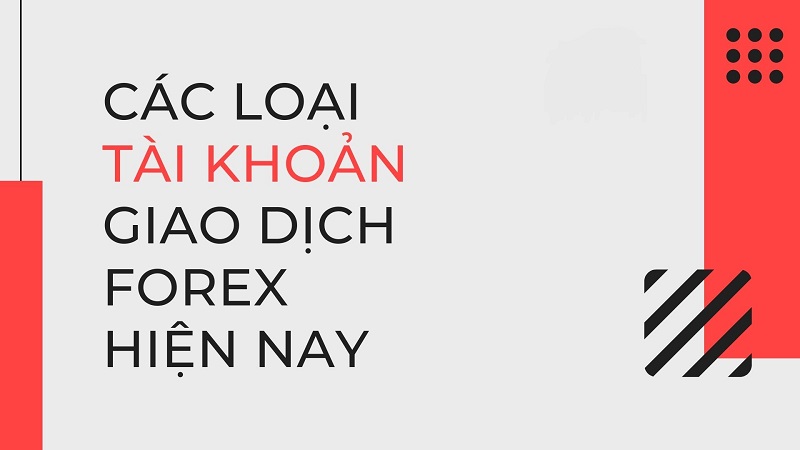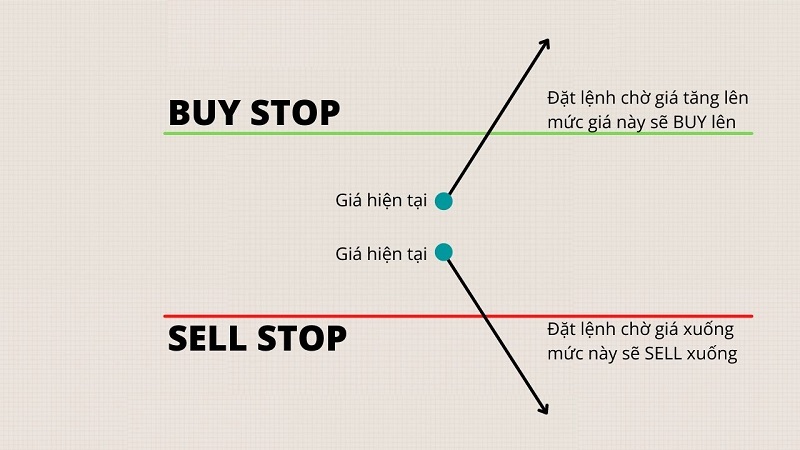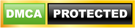MetaTrader 5 (MT5) là một phần mềm giao dịch, mua bán trực tuyến đang rất được ưa chuộng hiện nay. Vậy MT5 là gì? Cách sử dụng phần mềm này như thế nào? Đây chắc hẳn đang là thắc mắc của rất nhiều người. Bài viết này, chúng tôi sẽ giới thiệu đến bạn những thông tin chi tiết về phần mềm MetaTrader 5. Hãy cùng tìm hiểu nhé.
Top sàn forex uy tín nhất hiện nay có thể tham khảo :
MT5 là gì?
Trước tiên, hãy cùng tìm hiểu MT5 là gì hay Metatrader 5 là gì? MetaTrader 5 còn được viết tắt là MT5. Đây là một nền tảng điện tử cho phép các nhà giao dịch (trader) thực hiện các công việc mua bán các sản phẩm tài chính khác Forex như: Thị trường chứng khoán, hàng hóa,… Thậm chí là cả những thông tin truy cập dữ liệu trên thị trường (centralized trading exchange).
Phần mềm MT5 ra mắt thị trường vào năm 2010 (sau 5 năm phát hành MetaTrader 4) do công ty Metaquotes phát hành. MT5 được phát hành vào đúng thời điểm mà MT4 đang trở nên phổ biến. Điều này khiến cho nhiều người lầm tưởng MT5 chính là bản cải tiến của MT4.
Tuy nhiên, đây là một ý nghĩ không đúng. Metatrader 5 là một phần mềm giao dịch với đối tượng khác hoàn toàn MT4. Vậy hai phần mềm này có gì khác nhau. Hãy theo dõi tiếp nội dung ngay sau đây nhé.
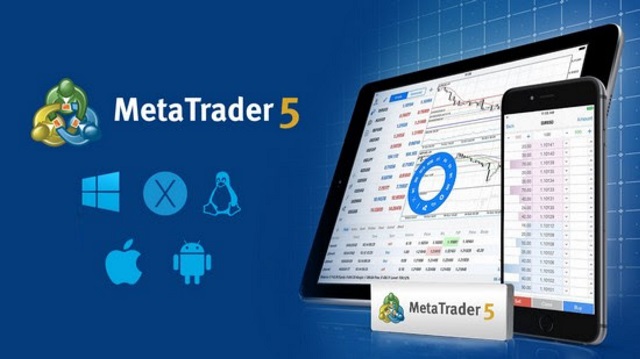
Điểm khác biệt giữa MT4 và MT5
Điểm khác biệt đầu tiên đó chính là ở ngôn ngữ lập trình. MT5 sử dụng ngôn ngữ lập trình là MQL5, còn MT4 sử dụng MQL4. So với MQL4 thì MQL5 cho phép người sử dụng lập trình với black box (hộp đen) một cách đơn giản. Các coder và người dùng sẽ dễ dàng lập trình và sử dụng EA hơn.
Giữa MT4 và MT5 không hề có sự tương thích. Trader không thể sử dụng các indicator và EA có trên MetaTrader 4 để chạy trên MetaTrader 5 và ngược lại.
Trong MT5 có thêm tính năng Backtest. Tính năng này được đánh giá là khá ưu việt hơn so với MT4. Bạn có thể sử dụng tính năng này để thực hiện các giao dịch nhanh hơn với mẫu đơn lớn hơn. Điều này giúp người sử dụng tiết kiệm được rất nhiều thời gian. Đặc biệt nếu bạn là Trader chuyên sử dụng EA. Hơn nữa, bạn có thể sử dụng backtest với nhiều cặp tiền trong cùng một lúc.
Có thể bạn quan tâm: MT6 là gì? Nền tảng tài chính MT6 có phải là một “cú lừa”?
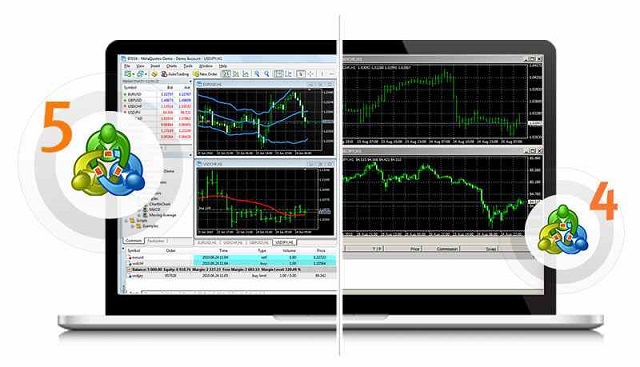
Hướng dẫn tải phần mềm MT5
MT5 hiện đã hỗ trợ sử dụng trên nhiều nền tảng khác nhau. Các Trader có thể dễ dàng đăng nhập bằng máy tính với phiên bản MT5 WebTrader hoặc tải về điện thoại để giao dịch.
- Link tải MT5 cho Android: https://play.google.com/store/apps/details?id=net.metaquotes.metatrader5
- Tải MT5 cho iOS: https://apps.apple.com/us/app/metatrader-5/id413251709
- Tải MT5 trên máy tính: https://www.metatrader5.com/en/download
Bên cạnh đó, hiện tại các Broker hầu hết đều đã hỗ trợ cho Trader giao dịch MT5. Bởi vậy, bạn có thể tìm và tải MT5 tại trang chủ của các sàn Forex mà bạn đang giao dịch.
Tham khảo thông tin chi tiết: Broker là gì? Phân loại & tiêu chí đánh giá một Broker uy tín
Cách sử dụng Metatrader 5 trên máy tính
Về cơ bản thì cách dùng phần mềm MT5 cũng tương tự khi MT4. Chỉ khác ở một số chứng năng như:
Lựa chọn button Indicators, Periods, Templates
Đây là tính năng mặc định khi cài đặt, trên màn hình MT5 sẽ thiếu các button như: Chỉ báo (Indicators), Thanh thời gian (Periods) và mô hình mẫu (Templates).

Bạn sẽ cần bật chúng lên bằng cách Click chuột phải vào thanh công cụ. Sau đó lựa chọn tab Available buttons -> chon Insert.
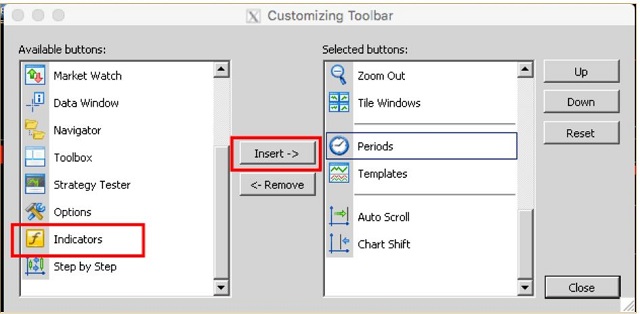
Mở bảng các cặp tiền
Để bật bảng các cặp tiền, bạn vào menu >> View >> Markets Watch (Ctrl+M).
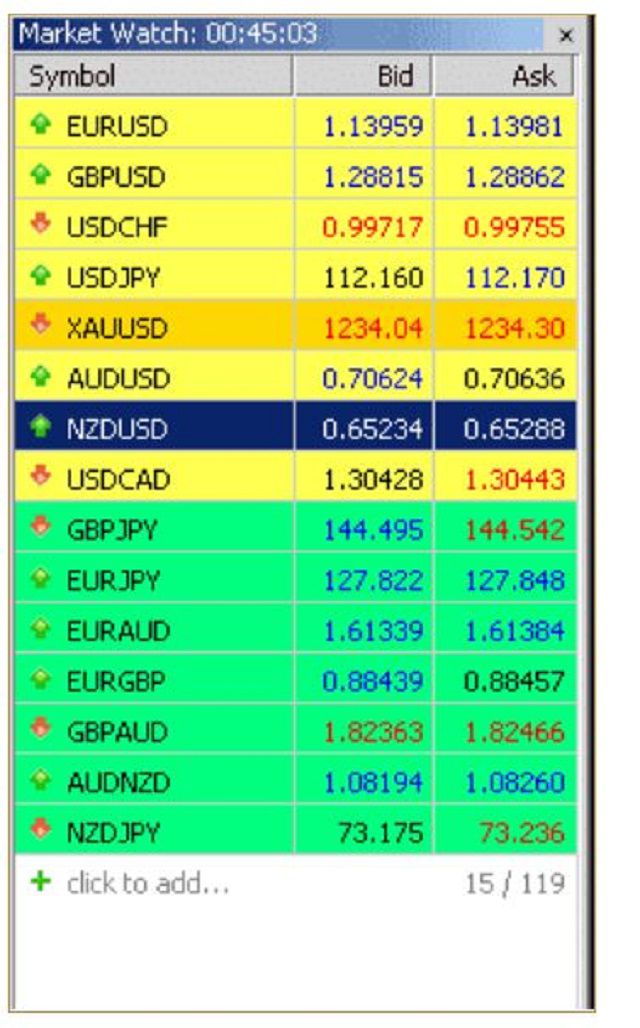
Mở bảng chọn các chỉ báo giao dịch (Indicators)
Bạn vào Menu, chọn View. Sau đó chọn Navigator (Ctrl+N)
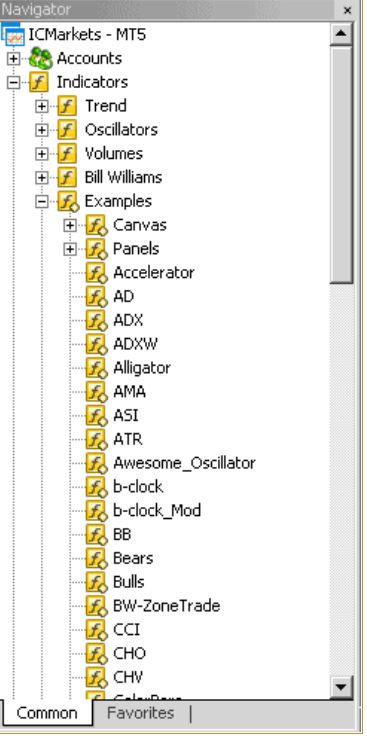
Mở thanh trạng thái lệnh phía dưới màn hình
Để thực hiện, Trader vào Menu >>View >> Toolbox (Ctrl+T).
Tiến hành xóa mũi tên lịch sử giao dịch trên biểu đồ
Mặc định ở trên biểu đồ khi người dùng vào lệnh hoặc cắt lệnh được thể hiện như sau:
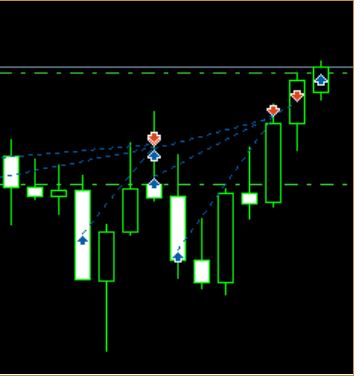
Để tiến hành xóa các mũi tên này, bạn vào Menu >> Charts >> Objects >> Delete All Arrows.
Để không hiển thị lại vào lần sau bạn vào Menu >> Tools >>Options. Sau đó bỏ chọn Show real time history of deals on chart trong thẻ Trade.
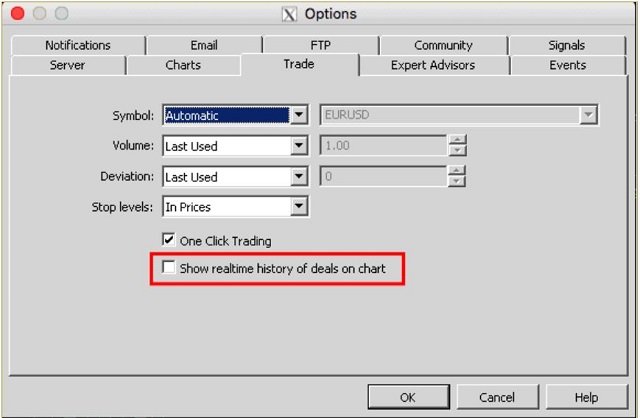
Bật thêm một biểu đồ mới trong biểu đồ
Đây là một điểm rất mới của MT5. Tính năng này cho phép người dùng bật thêm một biểu đồ nữa (Chart) trong biểu đồ để giúp quan sát hai khung dễ dàng hơn.
Để thực hiện, bạn vào Menu >> Insert >> Experts >> Chọn mục Chart Chart.

Hướng dẫn sử dụng Metatrader 5 trên điện thoại
Dưới đây là các bước sử dụng MT5 trên điện thoại mà bạn có thể tham khảo. Cụ thể:
Bước 1: Mở MT5 và đăng nhập
Sau khi đã cài đặt ứng dụng, bạn mở MT5 lên. Ở lần khởi chạy đầu tiên, bạn sẽ cần đăng nhập tài khoản. Nếu chưa có tài khoản thì hãy thực hiện các bước đăng ký, bao gồm:
- Bấm vào Mở tài khoản thật hoặc Tài khoản cá nhân dùng thử.
- Nhập số sàn mà bạn muốn chơi.
- Điền đầy đủ thông tin, sau đó nhấn “Đăng ký”.
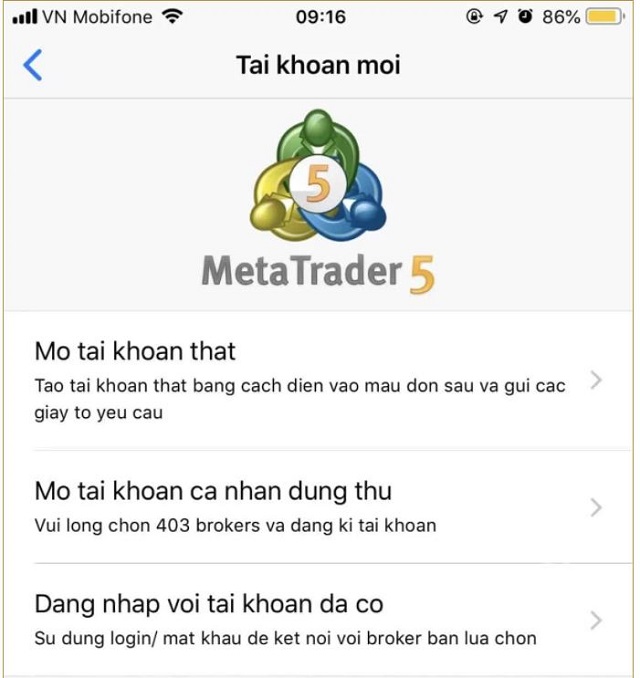
Bước 2: Các tùy chọn trong MT5
Sau khi đăng nhập thành công, bạn sẽ có các tùy chọn với MT5 gồm:
- Giá: Báo giá cung cấp theo thời gian thực của các cặp tiền tệ có thể được giao dịch.
- Biểu đồ: Ấn vào một cặp tiền ở Báo giá để có thể xem Menu và chọn “Biểu đồ”. Bạn có thể thay đổi khung thời gian, đối tượng và thêm các chỉ báo,…..
- Giao dịch: Tiến hành các giao dịch mà bạn muốn. Bên cạnh đó, bạn còn có thể xem số dư, vốn, đặt lệnh chờ, đặt mức Chốt lỗ và Cắt lời.
- Dữ liệu quá khứ: Dùng để xem lịch sử các lệnh và giao dịch đã thực hiện hoặc đã hủy.
- Cài đặt: Hỗ trợ Mở tài khoản mới, đăng nhập tài khoản khác, Thay đổi mật khẩu, Tạo mật khẩu OTP, Thay đổi ngôn ngữ, Cài đặt hiển thị biểu đồ.
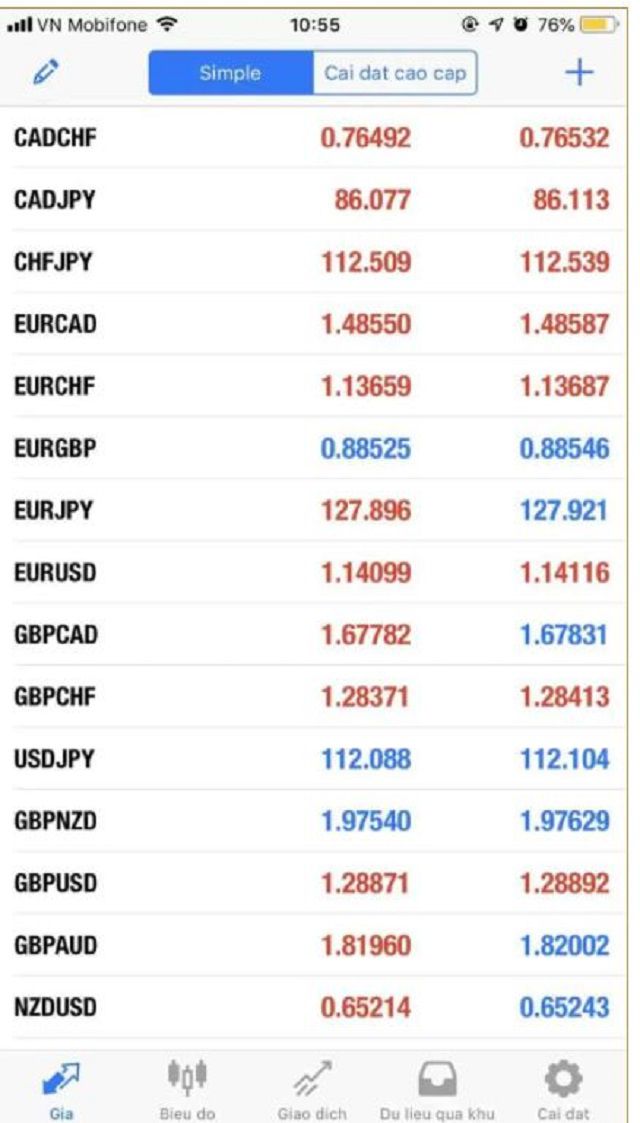
Bước 3: Mở lệnh
Để mở lệnh hoặc thực hiện giao dịch bạn bấm vào Giá để xem list công cụ giao dịch. Bạn cũng có thể bấm vào + để thêm mã giao dịch vào danh sách. Hoặc xóa công cụ giao dịch khi bấm vào biểu tượng bút chì>> chọn công cụ cần xóa>> chọn biểu tượng Thùng Rác.
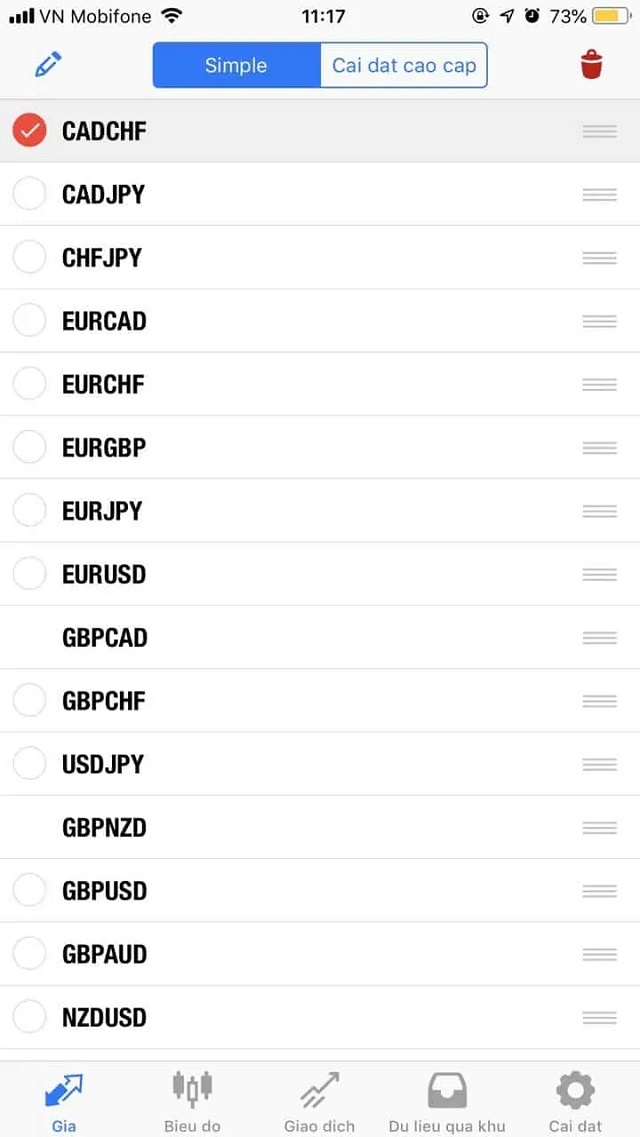
Bước 4: Đặt lệnh
Để đặt lệnh, bạn nhấn vào mã tiền tệ trong cửa sổ Báo giá>> Nhấn vào “Giao dịch”. Tiếp đến bạn chọn Vào lệnh thị trường >> Lệnh chờ >> Đặt mức Cắt lỗ >> Chốt lời. Sau đó, nhấn vào Thị Trường >> Chọn Sell by Market hoặc Buy by Market >> Nhấn “Đặt” vad chờ khi giá khớp lệnh.
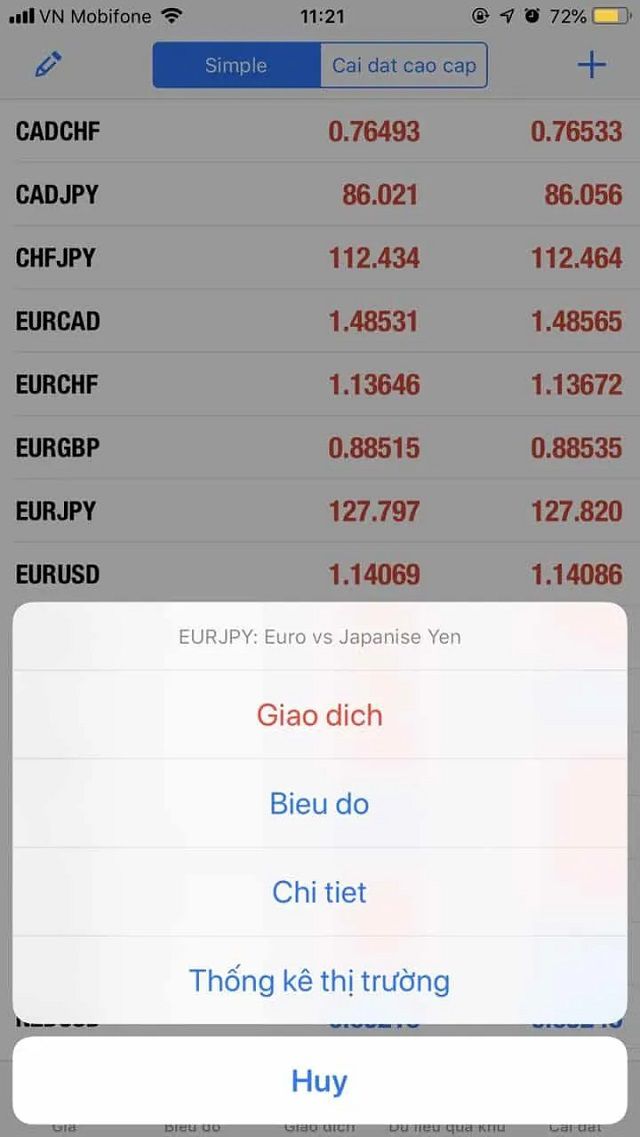
Bước 5: Đóng lệnh, chốt lời, lỗ
Bạn nhấn vào lệnh muốn thay đổi hoặc vuốt từ phải sang trái. Sau đó chọn Đóng trạng thái để đóng giao dịch. Chọn Sửa trạng thái để thay đổi mức cắt lỗ/chốt lời. Chọn vào Giao dịch để thêm lệnh.
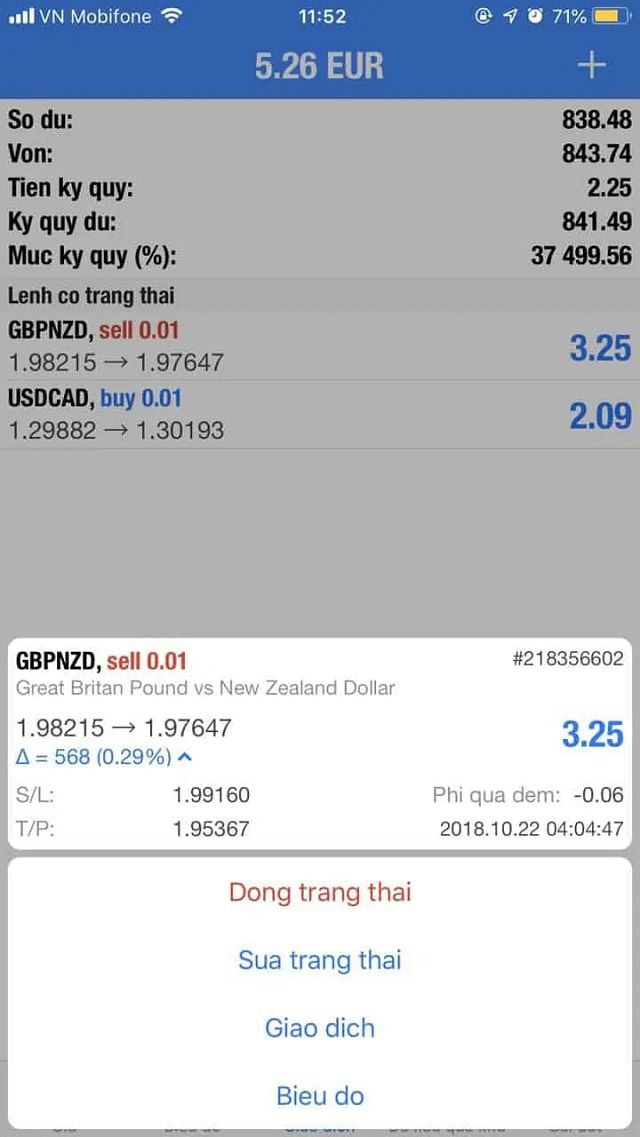
Có thể bạn quan tâm: Hướng dẫn cách chơi Forex hiệu quả cho người mới bắt đầu
Cảm ơn bạn đã đọc hết bài chia sẻ của Beat Đầu Tư. Chắc hẳn theo dõi đến đây bạn đã hiểu được khái niệm MT5 là gì cùng cách sử dụng MetaTrader 5 chi tiết. Hy vọng những thông tin này sẽ hữu ích với bạn. Chúc các bạn may mắn.
Mã ID: mt528
Hiện tại Beat Đầu Tư đã có nhóm đầu tư siêu vip trên telegram hoàn toàn miễn phí cho mọi người. Tham gia dưới đây nhé!